Excel表格数据乱码可能是由于以下原因引起的,解决方法如下:1. 数据本身出现乱码。如果数据本身出现乱码,可能是因为使用了不兼容的字符编码。这时可以使用正确的字符编码或重新输入数据。2. 文件格式出现问题。Excel文件可能由于某些原因(
Excel表格数据乱码可能是由于以下原因引起的,解决方法如下:
1. 数据本身出现乱码。如果数据本身出现乱码,可能是因为使用了不兼容的字符编码。这时可以使用正确的字符编码或重新输入数据。
2. 文件格式出现问题。Excel文件可能由于某些原因(如损坏或不兼容等)导致格式出现问题。这时可以尝试打开其他Excel文件,或者将文件保存为其他格式再重新打开。
3. 字体设置出现问题。Excel中可能设置了不兼容的字体类型或字体大小,导致数据乱码。这时可以尝试调整字体类型和大小,或者将文件保存为其他格式再重新打开。
4. 系统出现问题。有时Excel数据乱码可能是由于系统出现问题,如安装了不兼容的软件、病毒感染等。这时可以尝试卸载不兼容的软件,安装防病毒软件并进行扫描。
如果以上方法都无法解决问题,可以尝试将文件复制到其他电脑上并打开,或者联系专业人士进行修复。在处理Excel数据时,建议定期备份数据以便出现异常情况时及时恢复数据。
excel表格数据乱码了怎么恢复 扩展
1. 第一步,双击或者右击打开有乱码的Excel表格,有可能是因为公式的原因出现乱码。
2. 第二步,来到Excel软件页面后,点击公式的输入框。
3. 第三步,在之前的公式前面输入iferror,接着在公式后面输入,""。
4. 第四步,完成公式的输入后,按回车键,执行公式。
5. 第五步,拖动填充键至最后一组数据。
6. 第六步,我们可以看到表格中的乱码变成了空白值。